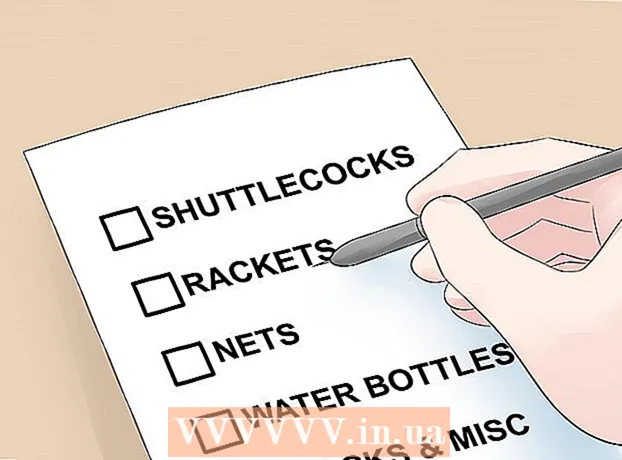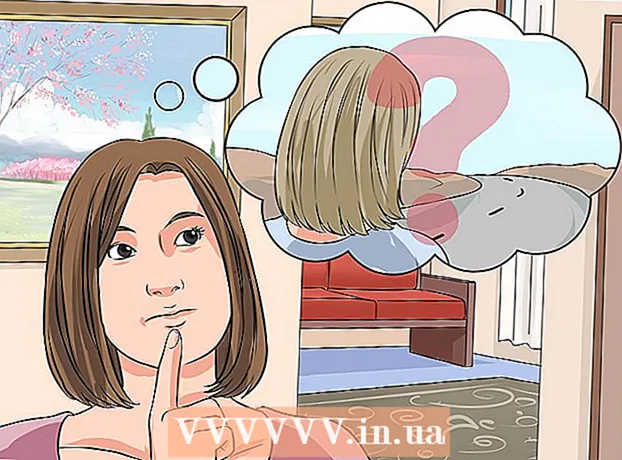Autor:
Peter Berry
Data E Krijimit:
12 Korrik 2021
Datën E Azhurnimit:
1 Korrik 2024

Përmbajtje
Laptopët janë më shumë se kompjutera mobil për punë të thjeshtë. Duke u lidhur me televizorin tuaj, mund ta ktheni atë në një qendër argëtimi të vërtetë, të shikoni përmbajtjen tuaj të preferuar Netflix dhe Hulu, të luani video në YouTube dhe çdo media të disponueshme. Ju mund të luani lojëra në ekranin e madh dhe nuk duhet të lodhni sytë tuaj për të hartuar dokumente me ekranin e laptopit. Artikulli vijues do t'ju udhëzojë se si ta bëni këtë.
Hapat
Pjesa 1 nga 2: Bazat e lidhjeve
- Përcaktoni portën video të daljes së laptopit. Ekzistojnë shumë lloje të portave të daljes, dhe mbase laptopi juaj vjen me më shumë se një. Edhe pse ndonjëherë ndodhen anash, ato zakonisht ndodhen në panelin e pasmë të laptopit. Nëse planifikoni të lidhni një MacBook me një TV, referojuni udhëzimeve specifike për këtë model.
- Porta VGA është pothuajse drejtkëndëshe me 15 kunja të shpërndara në 3 rreshta. Shtë porti që përdoret për të lidhur laptopin me prizën shtesë.

- Porta S-video është rrethore me 4 ose 7 kunja.

- Porta AV është një fole rrethore, zakonisht e simbolizuar me të verdhë.

- Porta dixhitale e ndërfaqes video (DVI) është drejtkëndëshe me 24 kunja të shpërndara në mënyrë të barabartë në 3 rreshta. Intendedshtë menduar për përdorim me lidhje me rezolucion të lartë.

- Porta me definicion të lartë të ndërfaqes multimediale (HDMI) duket si një portë USB por është më e gjatë dhe e hollë. Duke dalë në laptopë që nga viti 2008, kjo portë përdoret gjithashtu për lidhje me rezolucion të lartë.

- Porta VGA është pothuajse drejtkëndëshe me 15 kunja të shpërndara në 3 rreshta. Shtë porti që përdoret për të lidhur laptopin me prizën shtesë.
- Përcakton llojin e portës së hyrjes së videos në TV. Në varësi të faktit nëse është një TV standard ose një TV HD, TV juaj do të vijë me lloje të caktuara të portave të hyrjes së videos. Portat e hyrjes së videos zakonisht ndodhen në pjesën e pasme të televizorit. Sidoqoftë, në disa raste mund të jetë edhe në njërën anë.
- TV standard kanë një port AV ose S-video. Sidoqoftë, ekrani nuk do të jetë aq i mprehtë sa në ekranet normale të kompjuterit.

- TV HD mund të kenë porta VGA, DVI ose HDMI. Lidhjet VGA sigurojnë analoge, ndërsa lidhjet DVI dhe HDMI sigurojnë sinjale dixhitale me cilësi më të lartë.

- TV standard kanë një port AV ose S-video. Sidoqoftë, ekrani nuk do të jetë aq i mprehtë sa në ekranet normale të kompjuterit.
- Përdorni një kabllo video të përshtatshme për të lidhur laptopin dhe TV-në tuaj. Nëse ka zgjedhje të shumëfishta (të tilla si VGA, S-video dhe HDMI), përdorni lidhjen e cilësisë më të lartë. HDMI është standardi për laptopë dhe TV më të rinj HD. Prandaj, ofron cilësinë më të lartë, si dhe kërkon rregullimin më të vogël të cilësimeve.
- Nëse porta e daljes së videos në laptopin tuaj është e të njëjtit lloj me portën e hyrjes së TV, përdorni një kabllo me të njëjtin lloj lidhës në secilin skaj.

- Nëse porta e daljes së laptopit tuaj është e ndryshme nga porta e hyrjes së televizorit, do t'ju duhet një kabëll përshtatës. Konverteri përdoret për të kthyer DVI në formatin HDMI ose VGA në AV. Mund të përdorni gjithashtu një kabllo adaptori për të lidhur portën USB në kompjuter me portën HDMI në TV nëse laptop nuk ka një portë HDMI. Konvertuesit shpesh çojnë në humbje të cilësisë së figurës, veçanërisht me sinjale valore. Pra, nëse është e mundur, mos i përdorni ato.

- Megjithëse kabllot me markë HDMI shpesh kanë çmime shumë të larta, gati çdo kabllo HDMI është e aftë të dërgojë sinjalin në TV pa humbur cilësinë.
- Nëse porta e daljes së videos në laptopin tuaj është e të njëjtit lloj me portën e hyrjes së TV, përdorni një kabllo me të njëjtin lloj lidhës në secilin skaj.
- Nëse është e nevojshme, përdorni një kabllo shtesë audio. Ndërsa disa kompjuterë dhe TV HD lejojnë që laptopi të lidhet me komponentët audio dhe video të TV me vetëm një kabllo, shumica kërkojnë një kabllo video dhe audio të veçantë.
- Nëse e lidhni laptopin tuaj me një TV përmes HDMI, nuk keni nevojë për një kabllo audio sepse HDMI transmeton sinjale audio dhe video. Çdo lidhje tjetër kërkon një kabllo audio të veçantë.

- Porta e daljes audio të laptopit është një fole 3.5 mm e shënuar me një ikonë kufjesh. Mund të lidhni kabllon audio nga këtu në folenë e hyrjes audio të televizorit (nëse ka) ose altoparlantët e jashtëm (nëse TV nuk ka fole hyrëse audio).

- Kur lidhni një kabllo audio, sigurohuni që të lidheni me portën audio që korrespondon me portën e hyrjes së videos.
- Nëse e lidhni laptopin tuaj me një TV përmes HDMI, nuk keni nevojë për një kabllo audio sepse HDMI transmeton sinjale audio dhe video. Çdo lidhje tjetër kërkon një kabllo audio të veçantë.
Pjesa 2 nga 2: Lidhja e laptopit me TV
Fik laptopin. Me lidhjen më të vjetër, rekomandohet që të fikni laptopin kur lidheni me televizorin. Sa i përket lidhjes HDMI, nuk ka nevojë ta bëni.
Lidhni kabllon video nga porta e daljes së videos së laptopit tuaj në portën e hyrjes së videos në TV tuaj.
Zgjidhni sinjalin e duhur të hyrjes për TV. Shumica e TV-ve kanë një lidhës hyrje të shënuar që të përputhet me zgjedhjet e sinjalit hyrës të TV-së. Kaloni në përdorimin e hyrjes së saktë për lidhjen me laptopin tuaj. Referojuni manualit të udhëzimeve të televizorit nëse është e nevojshme.
- Ju duhet të ndizni televizorin që kompjuteri ta njohë TV-në si një pajisje shfaqëse.
- Ndiz laptopin. Në këtë kohë, do të ketë ndryshime në funksionimin e shfaqjes së imazheve në TV midis kamerave të ndryshme. Me disa kamera, imazhet do të shfaqen menjëherë në TV ose do të shfaqen njëkohësisht në të dy ekranet. Të tjerët kërkojnë që ju të bëni më shumë.
- Shfaqni imazhe në TV. Shumë laptopë kanë një çelës "Display" që përdoret përmes tastit Fn (Funksioni). Ky çelës do t'ju ndihmojë të kaloni midis opsioneve të disponueshme të ekranit. Mund ta shfaqni në të dy ekranet me të njëjtën përmbajtje ose thjesht ta shfaqni në një ekran (laptop ose TV).
- Përdoruesit e Windows 7 dhe 8 mund të shtypin kombinimin e tasteve Windows + P për të hapur menunë e Projektit dhe për të zgjedhur një ekran.
- Nëse nuk mund të punoni me ndonjë nga opsionet e mësipërme, klikoni me të djathtën në ekran dhe zgjidhni Properties / Screen Resolution. Përdorni menunë "Shfaqje të shumta" për të zgjedhur se si shfaqet fotografia në TV.
- Rregulloni rezolucionin e ekranit nëse është e nevojshme. Rezolucionet e laptopëve dhe TV-ve shpesh janë të paqëndrueshme. Kjo është veçanërisht e vërtetë për TV-të e vjetra. Klikoni me të djathtën në desktop, zgjidhni Properties / Screen Resolution dhe zgjidhni monitorin për të cilin dëshironi të ndryshoni rezolucionin.
- Shumica e TV-ve HD mund të shfaqin deri në standardin 1920 x 1080, megjithëse disa prej tyre janë të kufizuar në 1280 x 720. Të dy kanë një raport të pamjes 16: 9 (ekran i gjerë).
- Nëse imazhi është i paqartë ose i paqartë, mund të duhet të shkëputni përkohësisht laptopin dhe të rregulloni rezolucionin para se ta lidhni përsëri me televizorin. Për të kaluar në mes të ekraneve aktive, laptopi juaj duhet të ketë të njëjtën rezolucion si TV.
- Rregullon nivelin e zmadhimit të televizorit. Disa TV do të përpiqen të përshtaten me raporte të ndryshme të aspektit duke zgjeruar fotografinë. Nëse vëreni që ekrani është prerë në skajet kur shikoni TV, kontrolloni cilësimet e TV për t'u siguruar që zmadhimi nuk është ndezur. reklamë
Këshilla
- Nëse laptopi juaj është i lidhur me një TV HD, mbase disa artikuj do të shfaqen vetëm në TV por jo në ekranin e laptopit. Kjo është plotësisht normale. Për t'i bërë ato të shfaqen përsëri në ekranin e laptopit, shkëputni televizorin nga TV.
- Nëse kabllot janë të vështira për t'u përdorur, blini pajisje transmetimi të mediave pa tela. Ata janë më të lehtë për t'u përdorur dhe më kompakt.